لن يتم تشغيل Samsung S5 [محلول]
يعد Samsung Galaxy S5 هاتفًا ذكيًا رائعًا لميزاته المتنوعة وأجهزته المتينة. يشهد الناس على كفاءته وواجهة سهلة الاستخدام. ومع ذلك ، فإنهم يقولون أيضًا ‘في بعض الأحيان ، لا يتحول جهاز Galaxy S5 ويظل عالقًا عند شاشة سوداء’. لن يتم تشغيل Samsung S5 ليس مشكلة نادرة ويواجهها العديد من مستخدميه عندما يصبح هاتفهم غير مستجيب ولا يتم تشغيله بغض النظر عن عدد المرات التي تضغط فيها على زر الطاقة. يميل الهاتف إلى التجمد.
يرجى ملاحظة أن جميع الهواتف الذكية ، بغض النظر عن كلفتها ، تعاني من بعض الأخطاء الطفيفة ولن يتم تشغيل Samsung S5 أحد هذه الأخطاء. ليست هناك حاجة للذعر في مثل هذه الحالة حيث يمكن حل هذه المشكلة بسهولة.
إذا وجدت نفسك أو أي شخص آخر في نفس المشكلة ، فتذكر أن أول شيء يجب عليك فعله هو تحليل المشكلة بعناية ثم الانتقال إلى حلولها.
- الجزء 1: أسباب عدم تشغيل Samsung Galaxy S5
- الجزء 2: كيفية إنقاذ البيانات عندما لا يتم تشغيل Galaxy S5
- الجزء 3: 5 نصائح لإصلاح Samsung S5 لن يتم تشغيله
- نصيحة 1: اشحن هاتفك
- نصيحة 2: أعد إدخال البطارية
- نصيحة 3: استخدم أداة إصلاح Android DrFoneTool – إصلاح النظام (Android)
- نصيحة 4: ابدأ تشغيل الهاتف في الوضع الآمن
- نصيحة 5: مسح قسم ذاكرة التخزين المؤقت
- الجزء 4: لن يتم تشغيل دليل الفيديو لإصلاح Samsung S5
الجزء 1: أسباب عدم تشغيل Samsung Galaxy S5
إذا كنت تتساءل عن سبب عدم تشغيل جهاز Samsung Galaxy S5 ، فإليك بعض الأسباب المحتملة لهذه المشكلة:
في حياتنا اليومية ، نحن مشغولون للغاية لدرجة أننا ننسى شحن أجهزتنا في الوقت المناسب ونتيجة لذلك يتم تفريغها. لن يتسبب Samsung S5 في حدوث مشكلة قد تكون أيضًا نتيجة مباشرة لنفاد بطارية الهاتف.
أيضًا ، إذا توقف تحديث البرنامج أو تحديث التطبيق أثناء التنزيل ، فقد يبدأ Samsung Galaxy S5 في التصرف بشكل غير طبيعي.
علاوة على ذلك ، هناك العديد من العمليات التي يتم إجراؤها بواسطة برنامج S5 في الخلفية والتي يمكن أن تسبب مثل هذا الخلل. لن يتم تشغيل Samsung S5 حتى تكتمل جميع وظائف الخلفية هذه.
في بعض الحالات ، قد يكون جهازك أيضًا مصدر قلق. عندما يصبح جهازك قديمًا جدًا ، يمكن أيضًا أن يكون البلى المنتظم سببًا لهذه المشكلة.
ومع ذلك ، لا داعي للقلق ، يمكنك حل هذه المشكلة بسهولة شديدة باتباع الخطوات الموضحة في المقاطع التالية.
الجزء 2: كيفية إنقاذ البيانات عندما لا يتم تشغيل Galaxy S5
لن يقوم Samsung S5 بتشغيل المشكلة يحتاج إلى اهتمام فوري ، ولكن قبل البدء في استكشاف المشكلة وإصلاحها ، يُنصح بإنقاذ البيانات المخزنة على الهاتف.
DrFoneTool – استعادة البيانات (Android) الأداة عبارة عن برنامج ممتاز عندما تريد استرداد البيانات بأمان من Samsung Galaxy S5 الذي لن يتم تشغيله ، سواء من ذاكرة الهاتف أو بطاقة SD. يمكنك تجربته مجانًا قبل شراء المنتج لأنه لا يساعد فقط في إنقاذ البيانات من الأجهزة التالفة والمكسورة وغير المستجيبة ولكن أيضًا من الأجهزة التي تواجه تعطلًا في النظام أو تلك التي يتم قفلها أو مهاجمتها بواسطة فيروس.
حاليًا ، يدعم هذا البرنامج عددًا قليلاً من أدوات Android ، لحسن الحظ بالنسبة لنا ، فهو يدعم معظم أجهزة Samsung ويمكنه استرداد جهات الاتصال والرسائل ومقاطع الفيديو والملفات الصوتية والصور والمستندات وسجلات المكالمات و WhatsApp وغير ذلك الكثير سواء بشكل كامل أو انتقائي.

DrFoneTool – استعادة البيانات (Android)
برنامج استعادة البيانات الأول في العالم لأجهزة Android المعطلة.
- يمكن استخدامه أيضًا لاستعادة البيانات من الأجهزة المعطلة أو الأجهزة التالفة بأي طريقة أخرى مثل تلك العالقة في حلقة إعادة التشغيل.
- أعلى معدل استرجاع في الصناعة.
- استرجع الصور ومقاطع الفيديو وجهات الاتصال والرسائل وسجلات المكالمات والمزيد.
- متوافق مع أجهزة Samsung Galaxy.
ما عليك سوى اتباع الخطوات الواردة أدناه لاستخدام DrFoneTool – استعادة البيانات (Android):
في البداية ، قم بتنزيل البرنامج وتشغيله على جهاز الكمبيوتر وتوصيل Samsung S5. بمجرد فتح الشاشة الرئيسية للبرنامج ، انقر فوق خيار ‘استعادة البيانات’ واستمر.

الآن ، حدد الملفات التي ترغب في استردادها وبدلاً من ذلك ، يمكنك إلغاء تحديد الملفات التي لا ترغب في استخراجها.

الآن ، هذه خطوة مهمة للغاية ، حيث يجب عليك هنا تحديد حالة Samsung Galaxy S5. سيكون أمامك خياران ، وهما ‘شاشة سوداء / مكسورة’ و ‘شاشة تعمل باللمس لا تستجيب أو لا يمكنها الوصول إلى الهاتف’. في هذه الحالة ، حدد ‘شاشة سوداء / مكسورة’ وامض قدمًا.

الآن ما عليك سوى إدخال رقم الطراز والتفاصيل الأخرى الخاصة بجهاز Android بعناية في النافذة كما هو موضح أدناه ثم النقر فوق ‘التالي’.

سيُطلب منك الآن زيارة Odin Mode على جهاز Galaxy S5 عن طريق الضغط على زر الطاقة والمنزل وخفض الصوت. يرجى الرجوع إلى لقطة الشاشة أدناه.

بمجرد ظهور شاشة Download Mode / Odin Mode على جهاز Android ، انتظر حتى يكتشفها البرنامج وحالتها.

الآن ، أخيرًا ، حدد البيانات التي تريد استردادها واضغط على ‘الاسترداد إلى الكمبيوتر’.

تهانينا! لقد نجحت في استرداد البيانات الموجودة على جهاز Samsung الخاص بك.
الجزء 3: 4 نصائح لإصلاح Samsung S5 لن يتم تشغيله
‘لن يتم تشغيل جهاز Samsung Galaxy S5 الخاص بي!’. إذا تعثرت في نفس المشكلة ، فإليك ما يمكنك فعله:
1. اشحن هاتفك
من الشائع جدًا أن ينفد شحن بطارية S5 لأنك ربما نسيت شحنها في الوقت المحدد أو أن التطبيقات والأدوات الموجودة على جهازك تستنزف البطارية بسرعة. لذا ، اتبع هذه النصيحة وشغل Samsung Galaxy S5 لمدة تتراوح بين 10 و 20 دقيقة.

تأكد من أن جهاز S5 يظهر علامة الشحن المناسبة مثل بطارية بها فلاش يجب أن تظهر على الشاشة أو يجب أن يضيء الهاتف.

ملاحظة: إذا تم شحن الهاتف بشكل طبيعي ، فأعد تشغيله بعد بضع دقائق ومعرفة ما إذا كان يعمل على طول الطريق إلى الشاشة الرئيسية أو الشاشة المقفلة.
2. أعد إدخال البطارية
قبل الانتقال إلى الحلول المتقدمة واستكشاف الأخطاء وإصلاحها ، حاول إزالة البطارية من Samsung S5 و.
بمجرد نفاد البطارية ، اضغط على زر الطاقة لفترة من الوقت حتى تستنزف كل الطاقة من الهاتف.

ثم انتظر لمدة دقيقة أو دقيقتين وأدخل البطارية مرة أخرى.
أخيرًا ، قم بتشغيل Samsung S5 الخاص بك ومعرفة ما إذا كان يبدأ بشكل طبيعي.
الآن ، إذا لم تساعدك هذه النصائح على القلق ، فهناك شيئان آخران يمكنك تجربتهما.
3. استخدم أداة إصلاح Android DrFoneTool – إصلاح النظام (Android)
في بعض الأحيان ، جربنا الحلول المذكورة أعلاه ولكنها لا تزال لا تعمل على الإطلاق ، والتي قد تكون معنية بمشاكل النظام بدلاً من مشاكل الأجهزة. هذا يبدو مزعجا للغاية. ومع ذلك ، تأتي هنا أداة إصلاح Android ، DrFoneTool – إصلاح النظام (Android)، التي يمكنك من خلالها إنقاذ جهاز Samsung S5 الخاص بك من عدم تشغيل المشكلة بنفسك في المنزل.

DrFoneTool – إصلاح النظام (Android)
أداة إصلاح Android لإصلاح Samsung لن تعمل على تشغيل المشكلة بنقرة واحدة
- أصلح جميع مشكلات نظام Android مثل شاشة الموت السوداء ، ولن يتم تشغيلها ، أو أن واجهة مستخدم النظام لا تعمل ، وما إلى ذلك.
- نقرة واحدة لإصلاح Samsung. لا تتطلب مهارات فنية.
- يدعم جميع أجهزة Samsung الجديدة مثل Galaxy S5 و S6 و S7 و S8 و S9 وما إلى ذلك.
- الأداة الأولى في الصناعة لإصلاح Android بنقرة واحدة.
- نسبة نجاح عالية لإصلاح Android.
ملاحظة: قبل أن تبدأ في إصلاح لن يتم تشغيل Samsung S5 الخاص بك ، من الضروري عمل نسخة احتياطية من بياناتك لتجنب أي فقد للبيانات.
دعونا نرى كيف نصنعها!
- أولاً ، قم بتشغيل DrFoneTool – إصلاح النظام (Android) ، قم بتوصيل هاتف Android أو الجهاز اللوحي بالكمبيوتر باستخدام الكابل الصحيح. انقر فوق ‘إصلاح Android’ من بين الخيارات الثلاثة

- ثم اختر العلامة التجارية المناسبة للجهاز والاسم والطراز والتفاصيل الأخرى للانتقال إلى الخطوة ‘التالية’.

- اكتب ‘000000’ لتأكيد أفعالك.

- قبل إصلاح Android ، من الضروري تشغيل Samsung S5 في وضع التنزيل. ما عليك سوى اتباع هذه الخطوات أدناه لتشغيل Samsung S5 في وضع DFU.

- ثم انقر فوق ‘التالي’. سيبدأ البرنامج في تنزيل البرنامج الثابت والإصلاح تلقائيًا.

- في وقت قصير ، لن يتم إصلاح مشكلة Samsung S5 الخاصة بك تمامًا.

4. ابدأ الهاتف في الوضع الآمن
يعد بدء تشغيل S5 في الوضع الآمن فكرة جيدة لأنه يعطل جميع تطبيقات الجهات الخارجية والثقيلة ويضمن استمرار تشغيل هاتفك. للوضع الآمن ،
أولاً ، اضغط لفترة طويلة على زر الطاقة لرؤية شعار Samsung ثم حرر الزر.
الآن ، اضغط على زر خفض الصوت فورًا واتركه بمجرد بدء تشغيل الهاتف.
ستتمكن الآن من رؤية ‘الوضع الآمن’ على الشاشة الرئيسية.
ملاحظة: يمكنك الضغط لفترة طويلة على زر الطاقة للخروج من الوضع الآمن.
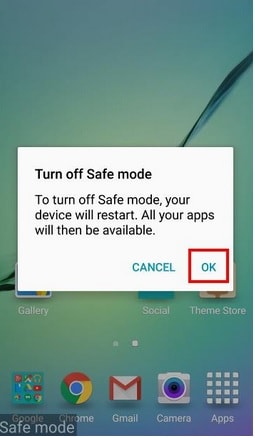
5. مسح قسم ذاكرة التخزين المؤقت
يعد مسح قسم ذاكرة التخزين المؤقت فكرة جيدة ويجب القيام به بانتظام. ينظف هاتفك داخليًا ويجعله أسرع وأكثر كفاءة.
لتبدأ ، قم بالتمهيد في وضع الاسترداد عن طريق الضغط على أزرار الطاقة والصفحة الرئيسية ورفع مستوى الصوت. ثم اترك زر الطاقة عندما يهتز الهاتف واترك جميع الأزرار عندما ترى قائمة الخيارات أمامك.
الآن ، ببساطة قم بالتمرير لأسفل لتحديد ‘Wipe Cache Partition’ وانتظر حتى تكتمل العملية.
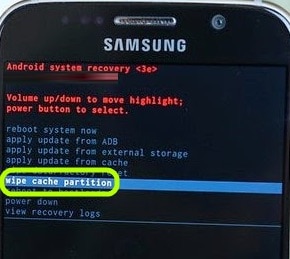
بمجرد الانتهاء من ذلك ، أعد تشغيل S5 الخاص بك ومعرفة ما إذا كان يعمل بسلاسة.

النصائح الموضحة أعلاه مفيدة لإنقاذ بياناتك من Samsung S5 الذي لن يتم تشغيله. آمل أن تساعدك هذه المقالة في حل المشكلة بشكل أكثر كفاءة.
أحدث المقالات

